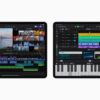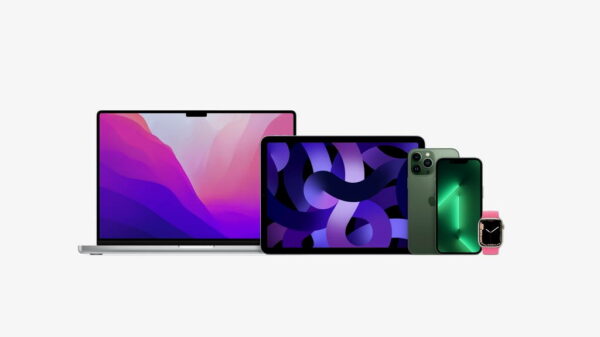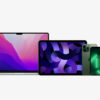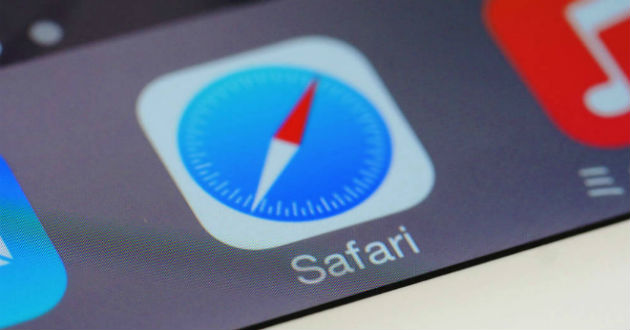
Si tienes un dispositivo iOS, lo sueles usar para el trabajo y utilizas por defecto el navegador predeterminado, Safari en este caso, seguro que te has preguntado alguna vez, cómo poder sacarle más partido. La platafoma de Apple esconde cientos de funcionalidades y es imposible conocerlas todas. A continuación te vamos a dar algunos trucos para Safari en iOS, aprenderás a sacarle todo el jugo al navegador.
Activar el modo lectura
Si te suelen gustar las versiones de escritorio, el modo lectura te ayudará a leer mejor esos artículos con letra diminuta. Cuando estés leyendo uno, a la izquierda de la caja de direcciones te aparecerá un símbolo con cuatro líneas horizontales. Si lo presionas, se cambiará al color negro activando el modo lectura. Con este modo podrás leer los artículos a un tamaño de fuente razonable. Al mismo tiempo, despejará el artículo de publicidad y otras distracciones. La pega es que a veces no integra todas las fotografías o vídeos de la mejor forma, por lo que puedes llegar a perdértelos.
Leer un artículo offline y añadir a la lista de lectura
Cuando hacemos un viaje, no siempre tenemos cobertura para distraernos con noticias interesantes, lo que puede hacer muy largo el trayecto en tren, avión o coche. Safari viene al rescate siempre que seamos previsores.
Para leer un artículo offline tenemos que haberlo guardado en la lista de lectura. Hay que seleccionar el botón situado en el medio del menú inferior de Safari en el iPhone o arriba a la derecha en el iPad (una caja con una flecha que sale de ella). Ahí se desplegará un menú con un montón de opciones. Elegiremos el símbolo de las gafas de ver, el cual añadirá la URL actual a la lista de lectura. Posteriormente, no tendremos más que acceder al menú de marcadores de Safari (el símbolo de libro abierto) y entrar en el apartado con el símbolo de las gafas de leer.
Personalizar el menú compartir
iOS 8 trajo consigo en su momento una gran cantidad de novedades, entre ellas, que las aplicaciones de terceros pudieran compartir contenido entre sí sin dificultades. Ahora, con Safari se pueden enviar URLs a las apps adaptadas de forma directa.
Ahora que esta opción existe, podemos enviar direcciones web a apps como Evernote, Facebook Messenger o WhatsApp. También puede que ante la abundancia de opciones queramos utilizar unas y otras no. E incluso reordenarlas. Para ello, accederemos al menú compartir y donde aparecen todas las apps nos desplazaremos a la derecha del todo hasta ver un «Más». Desde ahí podremos personalizar todas las opciones.
Sincronización de las pestañas de Safari con iCloud
Una de las grandes ventajas de Safari es su sincronización con iCloud. Con esta funcionalidad, podemos ver qué pestañas tenemos abiertas en nuestros dispositivos desde cualquiera de ellos, además de poder abrirlas. Por ejemplo, en el iPad podremos ver las pestañas abiertas en nuestro Mac y iPhone. Como añadido, si deslizamos una de ellas hacia la derecha aparecerá la opción para eliminarlas en remoto. Muy útil cuando tienes muchas abiertas y toca hacer limpieza desde otro dispositivo.
Llavero de iCloud
Una forma cómoda y segura de guardar nuestros nombres de usuario, contraseñas y tarjetas de crédito que utilizamos en los diferentes servicios web. El llavero de iCloud te permite autorrellenar los datos de acceso y de pago en las páginas web que deseemos, eliminando la incomodidad de tener que estar introduciéndolos constantemente.
Para activar esta opción debemos ir a Ajustes > iCloud y activar el llavero de iCloud. Se te pedirá que crees un código de seguridad de 4 dígitos para poder activarlo en otros dispositivos con los que compartir esta información. Cuando un dispositivo nuevo sea autorizado, llegará una notificación al resto de dispositivos que compartan esta característica.
Limitar el acceso a páginas de Internet
Muchos padres pueden desear limitar el acceso a determinadas páginas web en los dispositivos de sus hijos. Para ello, hay que acceder a Ajustes > General > Restricciones y activarlas. A continuación, iremos a Safari donde podremos limitar el acceso e incluso restringirlo al listado de webs concreto.
Ver pestañas cerradas recientemente
Muy útil si hemos cerrado una pestaña sin querer o que deseamos recuperar. Solo hay que mantener presionado el símbolo «+» de Safari hasta que se despliegue un menú con las pestañas que hemos cerrado hace poco.